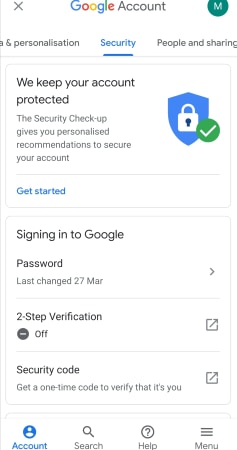Gmail, dịch vụ email phổ biến và miễn phí của Google, thông báo cho người dùng về bất kỳ hoạt động đáng ngờ nào trên tài khoản của họ. Điều này bao gồm bất kỳ đăng nhập mới đáng ngờ. Mỗi khi bạn sử dụng một thiết bị mới (như điện thoại thông minh hoặc máy tính bảng mới hoặc máy tính dùng chung ở đâu đó) để đăng nhập vào tài khoản Gmail của bạn, Google sẽ gửi một cảnh báo đến thiết bị bạn đã chỉ định để nhận thông báo bảo mật.
Thông tin đăng nhập đáng ngờ bao gồm những thông tin không tuân theo mẫu đăng nhập thông thường, chẳng hạn như đăng nhập từ một vị trí không xác định. Trong hầu hết các trường hợp, Google sẽ hỏi người dùng một số câu hỏi bảo mật. Nếu họ không phản hồi và từ bỏ việc cố gắng đăng nhập, Google sẽ gửi cảnh báo đến thiết bị hoặc tài khoản do chủ sở hữu chỉ định.
Trong những trường hợp không may khi ai đó cố gắng xâm nhập vào tài khoản Gmail của bạn, các cảnh báo mà Google sẽ gửi sẽ chỉ cung cấp một điểm dữ liệu – ngày đăng nhập, trình duyệt, vị trí. Nhưng điều gì sẽ xảy ra nếu email của bạn bị xâm phạm và đó không phải là tình huống một lần, mà là điều gì đó đã xảy ra trong một thời gian? Điều gì xảy ra nếu ai đó đã theo dõi hoạt động email của bạn hoặc gửi email độc hại thay cho bạn? Trong bài viết này, chúng tôi sẽ chỉ cho bạn cách đánh giá kỹ lưỡng và hiệu quả về lịch sử đăng nhập Gmail của bạn, để bạn có thể phát hiện xem đã có mô hình sử dụng của người dùng trái phép hay chưa.
Đi đến tận cùng của vấn đề
Để phát hiện người dùng trái phép, bạn phải biết ai là người dùng được ủy quyền. Cụ thể hơn, Gmail không thực sự theo dõi người dùng, nó theo dõi các phiên. Các phiên này được xác định bởi thiết bị, phần mềm trình duyệt và địa chỉ IP được sử dụng để truy cập. Do đó, bạn sẽ cần biết những thiết bị nào bạn đã sử dụng để truy cập tài khoản Gmail của mình, địa chỉ IP mà bạn đã truy cập, trình duyệt bạn đã sử dụng và ngày chính xác khi bạn đăng nhập để kiểm tra email. .
Bước thứ hai là kiểm tra lịch sử đăng nhập của bạn để xác định thời điểm và nơi người khác sử dụng tài khoản của bạn. Bằng cách này, bạn có thể đánh dấu các điểm truy cập trái phép và ngăn chúng xảy ra lần nữa.
Kiểm tra lịch sử đăng nhập Gmail
Nếu bạn muốn xem lịch sử đăng nhập Gmail của mình, trước tiên bạn phải đăng nhập vào tài khoản của mình. Ở dưới cùng bên phải của bảng điều khiển của bạn, nhấp vào nút Chi tiết. Điều này sẽ mở một tab mới với thông tin hoạt động tài khoản của bạn.
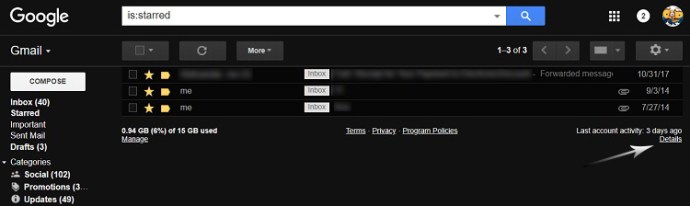
Các bảng bạn thấy liệt kê trình duyệt được sử dụng, địa chỉ IP, quốc gia xuất xứ và ngày và giờ đăng nhập. Từ tab mới này, bạn có thể chọn đăng xuất khỏi tất cả các phiên web đang hoạt động nếu bạn thấy bất kỳ hoạt động nước ngoài nào.
Bạn cũng có thể kiểm tra các chi tiết khác liên quan đến mỗi lần đăng nhập bằng cách nhấp vào liên kết Hiển thị chi tiết bên cạnh thẻ trình duyệt.
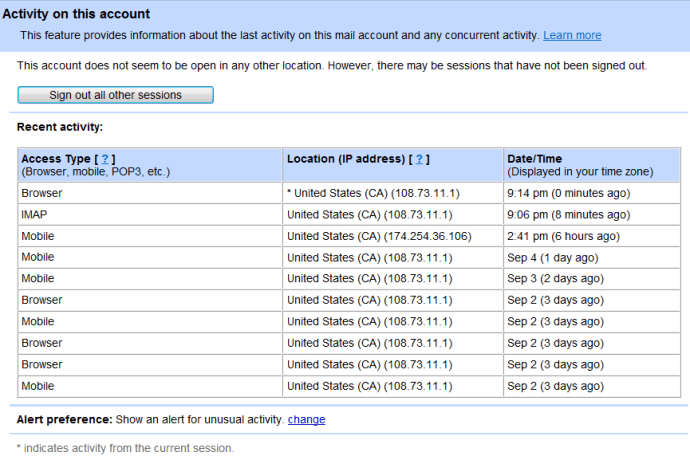
Một cách khác để xem lịch sử đăng nhập của bạn là truy cập trang Sự kiện bảo mật gần đây. Ở đó bạn có thể xem thông tin đăng nhập mới từ các vị trí trái phép và đánh dấu chúng.
Bạn cũng nên biết rằng nếu bạn sử dụng một thiết bị khác, chẳng hạn như iPhone có mạng 3G, địa chỉ sẽ khác với máy tính ở nhà hoặc văn phòng của bạn. Khi bạn biết cả hai hướng, bạn sẽ có thể biết thông tin đăng nhập nào không được cấp phép. (Xem bài viết liên quan của chúng tôi để tìm hiểu xem có ai khác đang sử dụng tài khoản Gmail của bạn không.)
Cảnh giác với VPN
Bạn có thể ngay lập tức phát hiện một phát ban đăng nhập đáng ngờ từ một vị trí khác. Tuy nhiên, trước khi kết luận rằng bạn đã bị hack, hãy kiểm tra xem bạn đã sử dụng gói mạng riêng ảo (VPN) để che các bản duyệt web của bạn chưa. VPN thường giả mạo các cơ chế theo dõi IP Internet để làm cho máy tính của bạn dường như ở một nơi khác (và ai đó); Nếu bạn có VPN đang chạy, việc bạn thực hiện các bản ghi nhật ký phiên có thể hơi khó khăn.
Nhân tiện, đây không phải là một đối số cho việc không chạy VPN. VPN chắc chắn thêm một lớp bảo mật cho các phiên trực tuyến của bạn. Tuy nhiên, hãy lưu ý rằng họ có thể làm phức tạp các nỗ lực để giải thích các bản ghi bảo mật.
Tại sao điều quan trọng là kiểm tra lịch sử đăng nhập Gmail
Về bản chất là một dịch vụ email dựa trên đám mây, Google không thể tự động chặn địa chỉ IP và các thiết bị trái phép đăng nhập vào tài khoản. Họ sẽ chặn người dùng hợp pháp của họ mỗi khi những người dùng đó thay đổi điện thoại hoặc sử dụng một máy khác. Các bước duy nhất họ có thể thực hiện là những bước họ thực hiện, đánh dấu các sự kiện đáng ngờ có thể là thông tin đăng nhập bí ẩn để bạn chú ý.
Hầu hết chúng ta không thường xuyên thay đổi mật khẩu, vì vậy thỉnh thoảng kiểm tra lịch sử đăng nhập của bạn là một cách tốt để phát hiện bất kỳ sự tinh quái nào xảy ra với email của bạn. Nó không mất nhiều thời gian và phòng bệnh hơn chữa bệnh. Ngoài ra, ngay cả khi bạn thay đổi mật khẩu thường xuyên, bạn có thể không phải lúc nào cũng biết nếu ai đó có keylogger trên máy tính của bạn hoặc một số cách khác để tìm ra mật khẩu của bạn. Nếu bạn gặp phải thông tin đăng nhập hợp pháp được ủy quyền, nhưng vì thời gian và ngày bạn biết bạn không có trong Gmail, có thể ai đó có quyền truy cập vật lý vào máy của bạn và đang tận dụng lợi thế của nó.
Cách tốt nhất để giữ an toàn cho tài khoản Gmail của bạn là kiểm tra định kỳ lịch sử đăng nhập và báo cáo về các thiết bị không có quyền truy cập vào tài khoản. Tin vui là mọi điểm truy cập mới đều được Gmail đánh dấu. Bạn sẽ nhận được email thông báo gần như ngay lập tức để bạn có thể thực hiện hành động nhanh chóng.
Các bước bảo mật khác
Có các bước chủ động khác mà bạn có thể thực hiện để tăng tính bảo mật cho tài khoản Gmail của mình.
Một bước là thiết lập email và số điện thoại khôi phục, nếu bạn chưa làm như vậy, một email và số điện thoại mà bạn biết không bị xâm phạm, để trong trường hợp xấu nhất bạn có thể khôi phục kiểm soát bất kỳ tài khoản bị hack. Điều này là đơn giản và dễ làm; Google sẽ hướng dẫn bạn trong suốt quá trình.
Bật Gmail 2-Xác minh các bước từ máy tính của bạn
Một bước khác là thiết lập xác minh hai bước trên tài khoản của bạn. Xác minh hai bước thêm một bước nữa vào quy trình đăng nhập. Ngoài tên người dùng và mật khẩu, bạn có thể có một thiết bị vật lý mà bạn chèn vào máy bạn đang sử dụng để xác thực rằng đó là bạn hoặc bạn có thể gọi cho Google hoặc nhắn tin cho bạn bằng mã ủy quyền. Bạn cũng có thể yêu cầu Google gửi tin nhắn trực tiếp đến điện thoại nhật ký thực của bạn để xác minh rằng đó là bạn. Các bước này có thể hơi khó chịu nếu bạn đăng nhập thường xuyên, nhưng chúng khiến người khác hầu như không thể xâm nhập vào tài khoản Gmail của bạn mà không ảnh hưởng đến hệ thống của họ. Để định cấu hình xác minh hai bước:
- Chuyển đến Tài khoản Google của bạn.
- Trong bảng điều hướng bên trái, nhấp Bảo mật.
- Về Đăng nhập vào Google nhấp vào bảng điều khiển 2-Xác minh các bước.
- Nhấp vào Bắt đầu.
- Thực hiện theo các bước trên màn hình.
Bật Gmail 2-Bước xác minh trên Android
- Trên thiết bị Android của bạn, mở Cài đặt của thiết bị, sau đó nhấn Google.
- Chọn Quản lý tài khoản Google.
- Sau đó nhấn Bảo mật.

- Chọn 2-Xác minh các bước trong menu Đăng nhập vào Google.
- Nhấn Bắt đầu và làm theo các bước trên màn hình.
Thiết lập sao lưu
Thiết lập sao lưu tài khoản là mạng an toàn để truy cập tài khoản của bạn trong trường hợp bạn quên mật khẩu, mất thiết bị hoặc bị khóa khỏi tài khoản vì những lý do khác. Để định cấu hình sao lưu, hãy làm theo các bước sau:
- Đăng nhập vào tài khoản Google của bạn.
- Nhấn Bảo mật
- Chạm vào 2-Xác minh các bước trong bảng điều khiển Đăng nhập vào Google.
- Thêm ít nhất một trong các bước thứ hai sau:
- Mã ứng dụng xác thực
- Mã dự phòng
- Điện thoại dự phòng